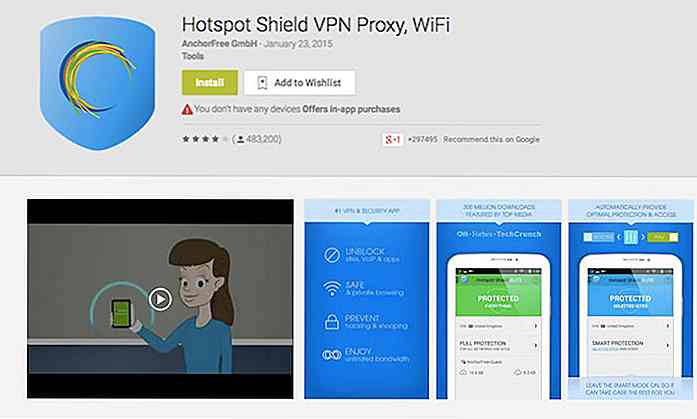hideout-lastation.com
hideout-lastation.com
10 trucs et astuces Android utiles que vous devez savoir
Que vous soyez nouveau sur Android et que vous ayez envie d'essayer toutes les options disponibles à l'écran ou que vous connaissiez le système, y compris les ennuis qui vous affligent tous les jours, des trucs et astuces pour contourner un système sont toujours utiles. Nous sommes là pour vous aider.
Dans cet article, nous présentons 10 astuces et astuces Android utiles qui peuvent améliorer votre expérience lors de l'utilisation de votre appareil Android . Notez que les étapes peuvent varier un peu d'un téléphone Android à un autre en raison des différences dans la construction et la version du système d'exploitation, mais si vous jouez avec, la prochaine étape n'est pas trop loin.
1. Désactiver les notifications d'applications
Bugged par des notifications d'applications ennuyeuses qui continuent à venir? Si vous ne le savez pas déjà, ces notifications app drainent également la batterie de votre téléphone. Si vous voulez les désactiver, et vous êtes sur Jelly Bean 4.1 et ci-dessus, voici comment:
- Sur l'une de vos notifications indésirables dans votre barre de notification, appuyez longuement sur la notification pour qu'une boîte de message apparaisse.
- Appuyez sur Informations sur l' application > Décochez la case Afficher les notifications > OK .
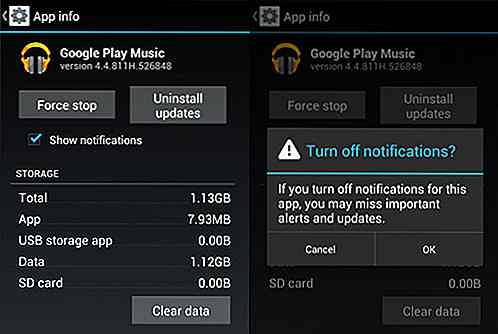
2. Désactiver les données mobiles
Chaque fois que vous n'avez pas besoin de rester connecté, la désactivation des données mobiles peut empêcher la batterie de votre smartphone de se vider trop rapidement. La désactivation des données mobiles est aussi simple que:
- Aller à Paramètres > Utilisation des données .
- Désactivez les données mobiles en basculant le paramètre de ON à OFF .
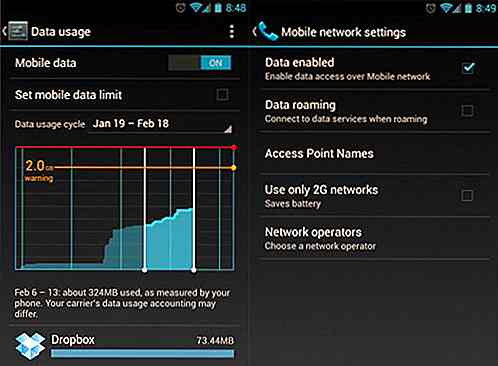
3. Définir la limite de données mobiles
Voulez-vous garder une trace de votre utilisation de votre limite mensuelle de données mobiles? Si vous avez ICS et au-dessus, il y a une fonctionnalité qui vous permet de garder une trace de la quantité de quota qui vous reste.
- Rendez-vous sur Paramètres> Utilisation des données.
- Définissez votre limite de données en faisant glisser la ligne orange pour refléter votre quota mensuel.
- Définissez votre cycle d'utilisation des données en fonction du début et de la fin de votre «mois», et vous avez terminé.
Vous serez alerté une fois que vous aurez atteint la limite que vous avez fixée. Notez que l'utilisation des données suivies de votre téléphone peut varier légèrement par rapport au suivi de votre opérateur.
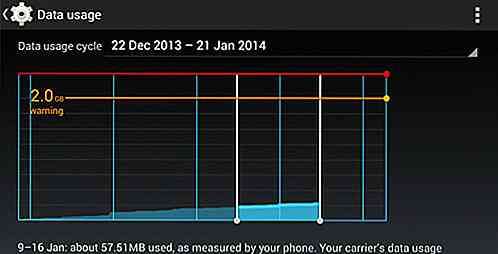
4. Ajouter plusieurs comptes Google
Vous avez besoin d'un compte Google pour utiliser un téléphone Android, mais saviez-vous que vous pouvez choisir d'utiliser plusieurs comptes Google sur votre appareil Android. C'est pratique si vous utilisez plusieurs comptes pour plusieurs de vos services Google. Pour ajouter plusieurs comptes Google:
- Allez dans Paramètres> Ajouter un compte .
- Sélectionnez Google et configurez votre compte Google nouveau ou existant.
- Une fois ajouté, choisissez ce que vous voulez synchroniser avec le compte.
Répétez toutes les étapes ci-dessus si vous souhaitez ajouter plus de comptes.
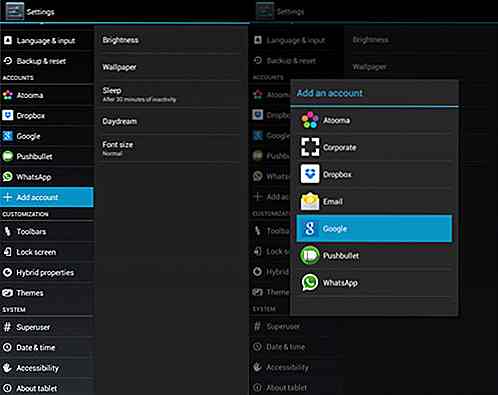
5. Désactiver les mises à jour automatiques de l'application
Vous préférez lire les autorisations des applications et choisir manuellement les mises à jour des applications à adopter? Vous pouvez, mais vous devez d'abord désactiver vos mises à jour automatiques d'applications. Voici les étapes:
- Ouvrez Play Store et accédez à Paramètres .
- Appuyez sur Mettre à jour automatiquement les applications .
- Choisissez Ne pas mettre à jour automatiquement les applications .
Si vous souhaitez activer les mises à jour automatiques, suivez le même chemin et choisissez Mise à jour automatique des applications à tout moment ou via Wi-Fi (disponible uniquement pour certains appareils Android).
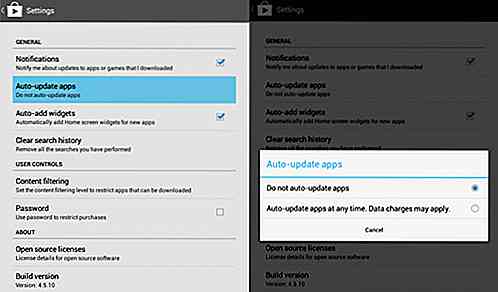
Pour mettre à jour vos applications manuellement, il vous suffit d'ouvrir Play Store . Sur la page principale, faites glisser votre doigt vers la gauche et appuyez sur Mes applications . Vous pouvez appuyer sur des applications avec des mises à jour en attente et les mettre à jour manuellement, ou si vous souhaitez les mettre à jour en une seule fois, appuyez simplement sur Tout mettre à jour .
6. Comment vérifier les mises à jour du système Android
Pour les utilisateurs d'Android qui utilisent stock ROM, vous pouvez rechercher de nouvelles mises à jour de votre système. Pour vérifier les mises à jour:
- Accédez à Paramètres> À propos du téléphone / tablette .
- Appuyez sur Mises à jour du système .
- Appuyez sur Vérifier maintenant pour rechercher les mises à jour du système.
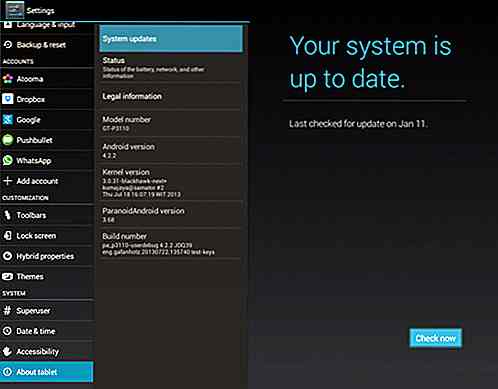
7. Modification des applications par défaut
Si vous avez déjà défini des applications par défaut pour des tâches particulières (par exemple, utiliser Chrome pour ouvrir des liens Web), mais souhaitez modifier ceci:
- Allez dans Paramètres > Applications .
- Balayez vers la droite et recherchez l'onglet Tous .
- Sélectionnez l'application que vous souhaitez supprimer par défaut.
- Appuyez sur Effacer les valeurs par défaut .
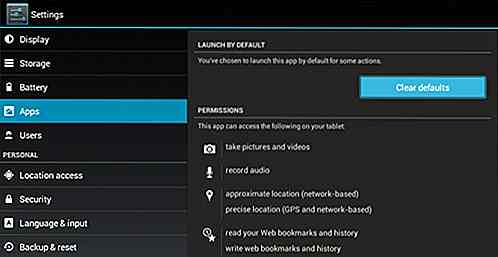
8. Organiser les raccourcis de l'écran d'accueil avec des dossiers
Une fois que vous avez installé de nombreuses applications, votre écran d'accueil peut être rempli de raccourcis d'applications. Contrairement au tiroir de l'application, les applications de votre écran d'accueil ne sont pas classées par ordre alphabétique. Ainsi, vous pourriez vouloir créer des dossiers pour vos raccourcis d'écran d'accueil.
- En supposant que vous avez plus d'une poignée de raccourcis déjà sur votre écran d'accueil, appuyez longuement sur l'un des raccourcis et faites -le glisser sur un autre raccourci .
- Un cercle devrait maintenant apparaître autour des applications, indiquant qu'un dossier a été créé.
- En appuyant sur le dossier nouvellement créé, une mini-fenêtre apparaîtra avec vos applications.
- Vous pouvez faire glisser et déposer des applications supplémentaires dans le dossier si vous le souhaitez. Vous pouvez également renommer le dossier en appuyant sur la zone de texte en bas de la mini-fenêtre.
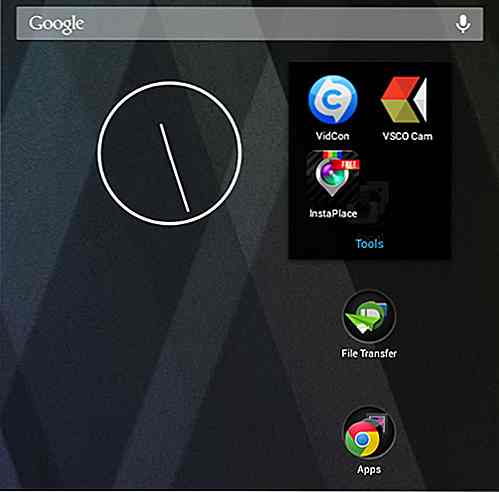
9. Désactiver les animations
Voici une astuce pour rendre votre appareil Android plus fluide: désactivez ses animations. Vous devez avoir accès aux options de développement qui peuvent être trouvées sous Paramètres ou À propos de l'appareil .
Remarque: Pour certains téléphones, vous devrez peut-être aller à Construire le numéro et appuyer dessus à plusieurs reprises jusqu'à ce que vous voyez "Vous êtes maintenant un développeur!". Les options de développeur sont maintenant activées.
Sous Options de développement activées, recherchez Echelle d'animation de fenêtre, Echelle d'animation de transition et Echelle de durée de l'animateur . Ensuite, éteignez-les (désactivez-les) un à la fois.
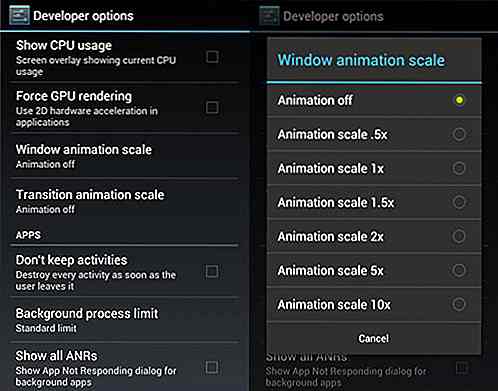
10. Comment désactiver la correction automatique
Détester le fait que votre téléphone passe en mode professeur d'anglais sur vous? Désactivez la correction automatique pour votre tranquillité d'esprit lorsque vous envoyez des SMS.
- Allez dans Paramètres> Langue et saisie .
- Tapez sur l' icône des paramètres à côté du clavier que vous utilisez, par exemple Google Keyboard.
- Recherchez la correction automatique et appuyez dessus.
- Sélectionnez Désactiver pour désactiver la correction automatique.
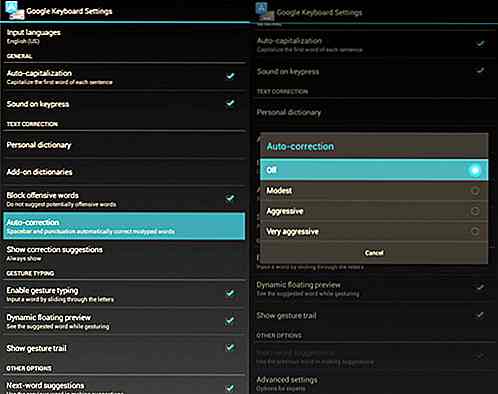
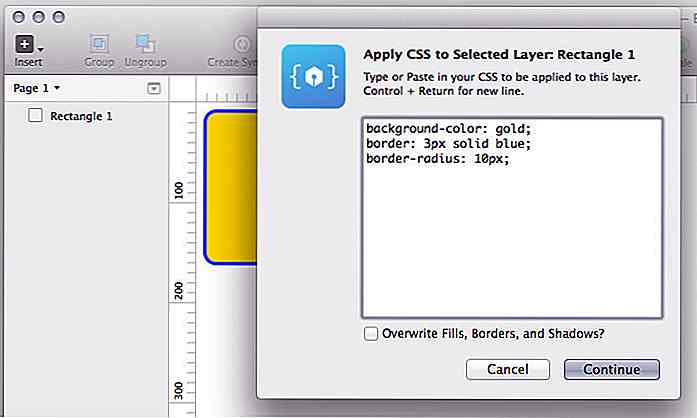
10 plugins Sketch gratuits pour les développeurs Web
Sketch gagne en popularité parmi les concepteurs et développeurs Web. C'est probablement parce que c'est intuitif, facile à apprendre et avec de nombreuses fonctionnalités qui facilitent grandement la création d'un prototype de site Web. C'est peut-être aussi parce que cette application est extensible, c'est-à-dire que vous pouvez facilement ajouter de nouvelles fonctionnalités à l'application à l'aide de plugins.Voici 10
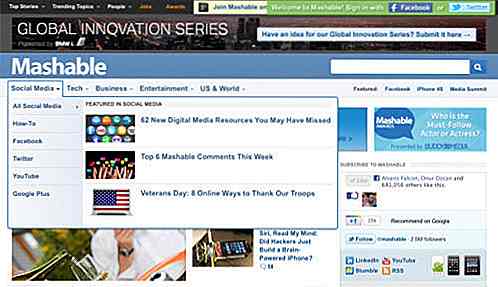
Utilisation brillante des listes HTML dans la conception Web
Vous pouvez trouver des listes bien conçues tout autour d'Internet. Les concepteurs les utilisent depuis des décennies pour coordonner les informations et les mises en page, et dans le web d'aujourd'hui, vous pouvez voir la grande créativité dans la façon dont les concepteurs de sites Web utilisent des listes. Ceu